Bosszankod, mert nem tudja, hogyan javítsa ki az „Audioszolgáltatás nem fut” hibát. Ezután nem kell aggódnia, az alábbiakban bemutatjuk azokat a módszereket, amelyekkel könnyedén kijavíthatja ugyanazt a problémát. Szóval, olvassuk el őket!
Az „Audio Services nem válaszol” hiba elsősorban a hanghibaelhárító programon keresztül jelentkezik, amikor problémába ütközik a hangeszközökkel. Ez a hiba azt jelzi, hogy az Ön a hangeszközök nem reagálnak a rendszer parancsaira vagy műveleteire, és nem reagál. Ha Ön is ugyanazt a problémát tapasztalja, akkor nincs egyedül. Számos személy tapasztal Windows audioszolgáltatási problémákat a Windows verzió frissítése után.
Ráadásul ez meglehetősen gyakori probléma a Windows-felhasználók számára. De gyakorlatilag ez a bejegyzés elmagyarázza Önnek a néhány megoldást a probléma kijavítására Az audioszolgáltatás nem fut hiba a Windows 10 rendszeren. Tehát időveszteség nélkül kezdjük a vitát!
A Windows 10 rendszerben a nem futó audioszolgáltatás javításának legjobb módja
A legtöbb számítógépes probléma és hiba, beleértve a nem Windows 10 rendszert futtató audioszolgáltatást is, az elavult illesztőprogramokhoz kapcsolódik. A bosszantó hiba megoldásának leggyorsabb módja az audio-illesztőprogramok frissítése a Bit Driver Updater segítségével. Ez egy híres illesztőprogram-kezelő szoftver, amely nemcsak az elavult és elhasználódott eszközillesztők frissítését segíti másodpercek alatt, hanem növeli a számítógép stabilitását és általános teljesítményét is.

Az audioszolgáltatás javításának legjobb módjai nem futnak a Windows 10 rendszeren
Szeretné tudni, hogyan kell kijavítani a „Az audioszolgáltatás nem fut” hiba Windows 10 alatt? Ezután olvassa tovább ezt az írást, hogy megismerje a legjobb módszert erre!
1. módszer: Indítsa újra az Audio Services alkalmazást
Mielőtt az összetettebb megoldások felé haladnánk, próbálja meg újraindítani az audioszolgáltatásokat. Az audio-illesztőprogramokon és a hardveren kívül Windows audio szolgáltatások ők lehetnek felelősek a hanggal kapcsolatos kérdésekért. Tehát először próbálja meg újraindítani a Windows audioszolgáltatásait. Itt van minden, amit tennie kell!
1. lépés:- Nyissa meg a Futtatás párbeszédpanelt a Win és az R billentyűk megnyomásával a billentyűzeten.
2. lépés:- Ezután írja be szolgáltatások.msc a mezőbe, és nyomja meg az Enter billentyűt a billentyűzeten.

3. lépés: - Most a következő ablakba kerül, majd görgessen le, és keresse meg a Windows Audio szolgáltatás.
4. lépés: - Ezután kattintson jobb gombbal rá, és válassza ki a Újrakezd választási lehetőség.
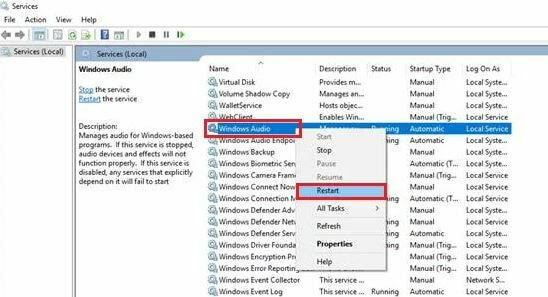
5. lépés: - Ezt követően találd meg Windows Audio Endpoint Builder és kattintson rá jobb gombbal. Akkor válassz Újrakezd.
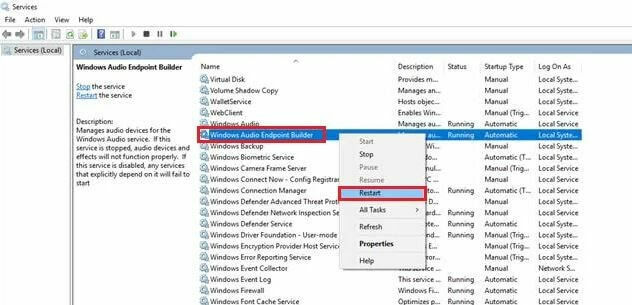
6. lépés: - Ezután keresse meg a Plug and Play és rá is kattints jobbra.
7. lépés: - Válaszd a újrakezd opciót a listából.
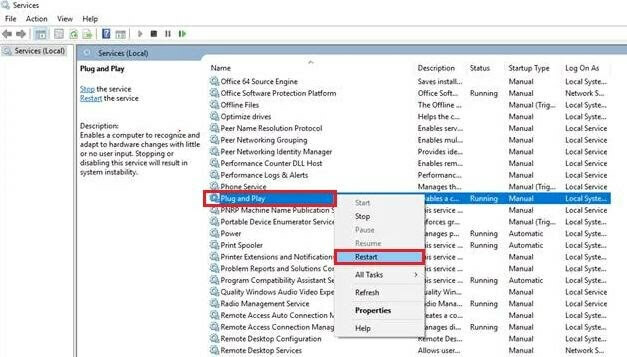
Végül ellenőrizze, hogy a A Windows Audio szolgáltatás nem fut hiba meg van oldva. Ha továbbra is fennáll, próbálkozzon a következő megoldásokkal.
Olvassa el még: Töltse le a Realtek High Definition Audio illesztőprogramokat a Windows 10 rendszerhez
2. módszer: Ellenőrizze az audiokomponenseket
A bonyolultabb hibaelhárítási módok használata előtt győződjön meg arról, hogy az összes audiokomponensnek működő állapotban kell lennie. Ha bármelyik nincs futó állapotban, akkor ez okozhatja Windows audioszolgáltatási problémák. Íme, hogyan kell csinálni!
1. lépés:- Üsd a Win és R billentyű a billentyűzetről, és írja be szolgáltatások.msc a Futtatás párbeszédpanel keresőmezőjében.
2. lépés:- Azután, nyomja meg az Enter billentyűt a billentyűzetről.

3. lépés: - Ezek után győződjön meg arról, hogy a következő audiokomponenseknek futó állapotban kell lenniük.
- RPC végpontleképező
- Távoli eljáráshívás (RPC)
- DCOM Server Process Launcher
4. lépés: - Ezenkívül győződjön meg arról, hogy ezek a szolgáltatások automatikusan elindulnak.
Végül indítsa újra a számítógépet a módosítások mentéséhez. Így javíthatja ki az audioszolgáltatás nem fut hibáját a Windows 10 rendszeren.
Olvass tovább: Töltse le az USB PnP hangeszköz-illesztőprogramokat Windows 10 rendszeren
3. módszer: Futtassa a Parancssor utasításait
Mi a következő lépés, amelyet megpróbálhat a javítás érdekében A Windows audioszolgáltatás nem fut probléma is – a következő parancsok végrehajtása cmd-ben. Íme, mire van szüksége a végrehajtáshoz!
1. lépés:- Írja be a cmd parancsot a Windows keresőmezőjébe, és válassza ki a legmegfelelőbbet.
2. lépés:- Ezután kattintson jobbra a Parancssorra, és válassza ki a Futtatás rendszergazdaként választási lehetőség.
3. lépés: - Ezután írja be a következő parancsot a rendszergazdának, és mindegyik után nyomja meg az Enter billentyűt a billentyűzeten.
- net localgroup Rendszergazdák /add networkservice
- net localgroup Rendszergazdák /add localservice
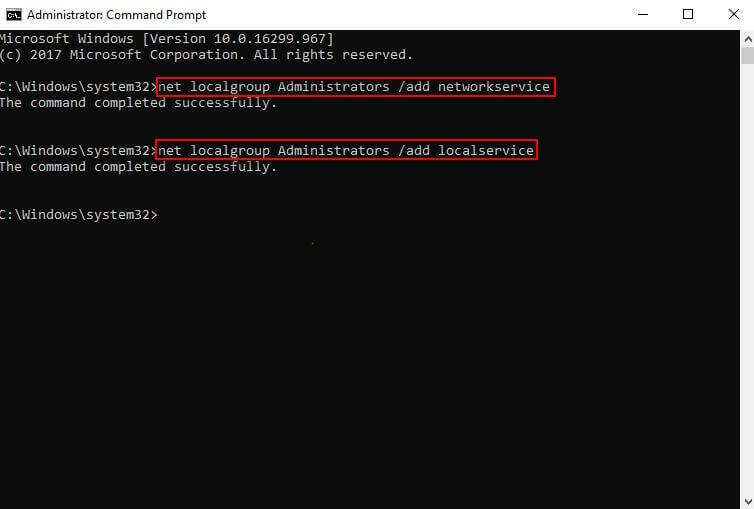
4. lépés: - Most meg kell várnia, amíg a parancsok végrehajtásra kerülnek.
5. lépés: - Indítsa újra a számítógépet.
Ezt követően ellenőrizze, hogy a „A Windows audioszolgáltatás nincs engedélyezve” a hiba javítva van vagy sem.
Olvass tovább: A Sound Driver visszaállítása Windows 10, 8, 7 rendszeren
4. módszer: Ideiglenesen tiltsa le a víruskereső programot
Nos, a fenti módszerek kipróbálása után a probléma továbbra is fennáll, majd próbálja meg letiltani a harmadik felet víruskereső alkalmazás ideiglenesen, hogy megoldja ugyanazt a problémát. Mert néha a harmadik féltől származó víruskereső alkalmazása ütközhet. Ezért egy bizonyos időre történő letiltása megoldhatja a problémát.
5. módszer: Frissítse az audio-illesztőprogramokat
Ezt a problémát elsősorban a sérült és elavult audio-illesztőprogramok okozhatják. Ezért kell frissítse az audio illesztőprogramokat a legújabb verzióikra. Még akkor is, ha ezt a feladatot kétféleképpen is elvégezheti: manuálisan vagy automatikusan. De ha nincs tisztában azzal, hogyan kell manuálisan játszani az illesztőprogramokkal, akkor választhatja az automatikus megközelítést. Ez a legkényelmesebb módja annak, hogy használd.
A feladat automatikus végrehajtásához használjuk Bit illesztőprogram-frissítő és így tovább, javasoljuk Önnek is a használatát. A Bit Driver Updater programot a szakemberek használják. És a Bit Driver Updater működése annyira gördülékenyebb, hogy nem is gondolsz rá. Kövesse az alábbi lépéseket!
1. lépés:- Töltse le a Bit illesztőprogram-frissítő az alábbi letöltési linkről.

2. lépés:- Ezután indítsa el a telepítőfájl futtatásával.
3. lépés: - Ezt követően a Bit Driver Updater önállóan elindítja a vizsgálati folyamatot. Ezután várja meg az automatikus szkennelési folyamat befejeződését.

4. lépés: - Ezután alaposan vizsgálja meg a listát.
5. lépés: - Ezután kattintson a Frissítés most lehetőségre, amely a frissíteni kívánt illesztőprogram mellett jelent meg. Ha az összes illesztőprogramot egy kattintással szeretné frissíteni, kattintson az Összes frissítése lehetőségre.
Nem olyan egyszerű a Bit Driver Updater használata? Persze hogy az! Tehát ne pazarolja az idejét, és töltse le most, hogy sokkal könnyebbé tegye az illesztőprogram-frissítési feladatot.
Olvass tovább: A legjobb ingyenes hangszínszabályzó a Windows 10 rendszerhez
Az audioszolgáltatás nem fut Windows 10 rendszeren [javítva]
Tehát, ha problémákat tapasztal a Windows audio szolgáltatások akkor csak a fent említett módszerekre van szüksége. Mielőtt azonban a fejlett módszerekre váltana, először próbálja meg az egyszerű megoldást használni. Ha nem működik, lépjen tovább a speciális hibaelhárítási módszerek felé.
Ez minden! Ennek során, ha bármilyen nehézséget talál, ne habozzon, és ossza meg velünk az alábbi megjegyzés rovatban. Biztosítjuk Önt, hogy minden lehetséges erőfeszítést megtesz, hogy segítsen Önnek. Végül ne felejtsen el feliratkozni hírlevelünkre, hogy tájékozódjon. Hamarosan visszatérünk, addig is maradj velünk!